Руководство по настройке HYPR с помощью Azure Active Directory B2C
В этом руководстве описано, как настроить Azure Active Directory B2C (Azure AD B2C) с HYPR. Если Azure AD B2C является поставщиком удостоверений (IdP), вы можете интегрировать HYPR с клиентскими приложениями для проверки подлинности без пароля. HYPR заменяет пароли шифрованием с открытым ключом, что помогает предотвратить мошенничество, фишинг и повторное использование учетных данных.
Предварительные требования
Чтобы приступить к работе, вам потребуется:
Подписка Azure
- Если у вас ее нет, получите бесплатную учетную запись Azure.
- Клиент Azure AD B2C, связанный с вашей подпиской Azure.
- Облачный клиент HYPR
- Запрос пользовательской демонстрации HYPR
- Мобильное устройство пользователя, зарегистрированное с помощью REST API HYPR или диспетчер устройств HYPR в клиенте HYPR
- Например, см. пакет SDK HYPR для Java Web.
Описание сценария
Интеграция HYPR состоит из следующих компонентов:
- Azure AD B2C — сервер авторизации для проверки учетных данных пользователя или поставщик удостоверений (IdP)
-
Веб-приложения и мобильные приложения — для мобильных или веб-приложений, защищенных с помощью HYPR и Azure AD B2C
- HYPR содержит пакет SDK для мобильных устройств и мобильное приложение для iOS и Android
- Мобильное приложение HYPR — используйте его в этом руководстве, если вы не используете пакеты SDK для мобильных устройств в мобильных приложениях.
-
REST API HYPR — регистрация и проверка подлинности устройств пользователей
- Перейдите на apidocs.hypr.com для API-интерфейсов HYPR без пароля.
Принцип работы системы показан на схеме архитектуры ниже.
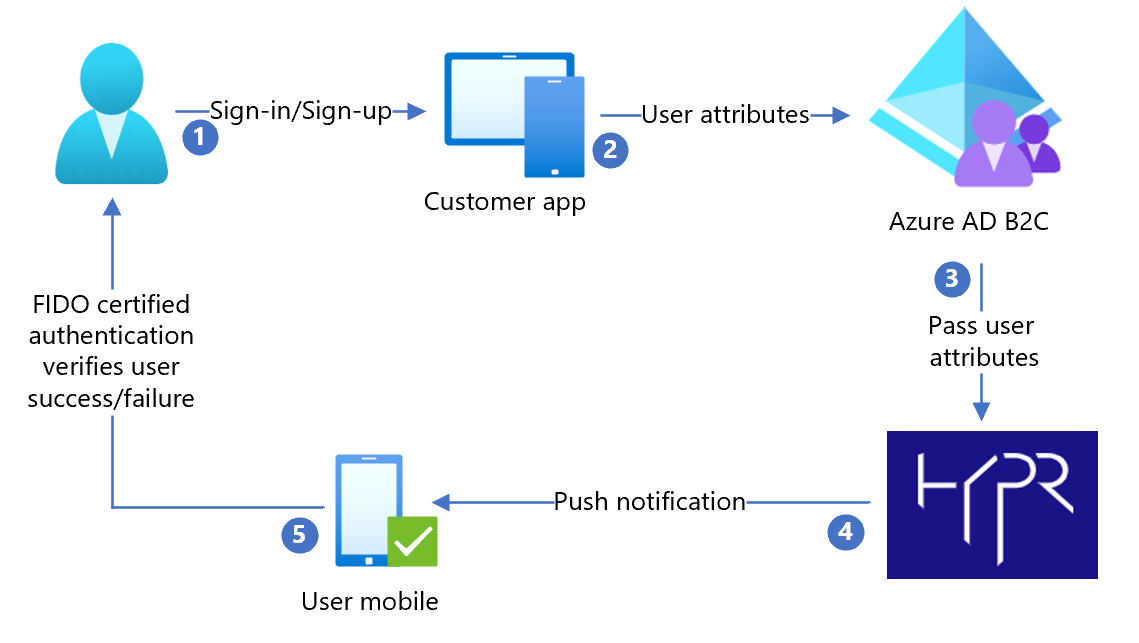
- Пользователь попадает на страницу входа и выбирает вход или регистрацию. Пользователь вводит имя пользователя.
- Приложение отправляет атрибуты пользователя в Azure AD B2C для проверки удостоверения.
- Azure AD B2C отправляет атрибуты пользователя в HYPR для проверки подлинности пользователя через мобильное приложение HYPR.
- HYPR отправляет push-уведомление на зарегистрированное пользовательское мобильное устройство для сертифицированной аутентификации Fast Identity Online (FIDO). Это может быть отпечаток пальца пользователя, биометрический или децентрализованный ПИН-код.
- После подтверждения пользователем push-уведомления пользователю предоставляется или запрещается доступ к клиентскому приложению.
Настройка политики Azure Active Directory B2C
Перейдите к
Azure-AD-B2C-HYPR-Sample/policy/.Следуйте инструкциям в разделе Начальный пакет настраиваемой политики , чтобы скачать Active-directory-b2c-custom-policy-starterpack/LocalAccounts/
Настройте политику для клиента Azure Active Directory B2C.
Примечание
Обновите политики, чтобы они были связаны с клиентом.
Тестирование потока пользователя
- Откройте клиент Azure AD B2C.
- В разделе Политики выберите Identity Experience Framework.
- Выберите созданный элемент SignUpSignIn .
- Выберите Выполнить поток пользователя.
- В поле Приложение выберите зарегистрированное приложение (пример — JWT).
- URL-адрес ответа: выберите URL-адрес перенаправления.
- Выберите Выполнить поток пользователя.
- Выполните процесс регистрации, чтобы создать учетную запись.
- После создания атрибута пользователя вызывается HYPR.
Совет
Если поток не завершен, убедитесь, что пользователь сохранен в каталоге.